Как настроить гостевой режим, чтобы вы могли без страха брать свой Android-смартфон
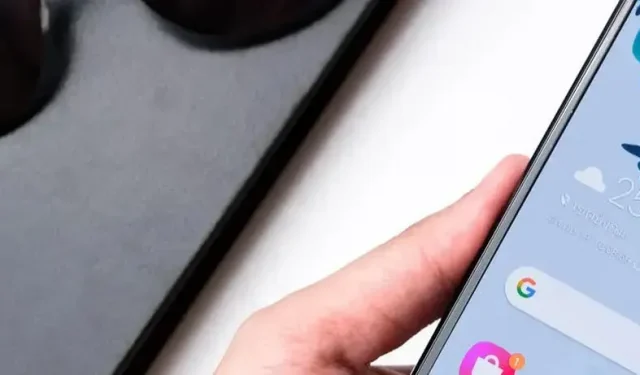
Как включить и настроить гостевой режим Android. Идеально, когда вы время от времени одалживаете свое устройство.
Возможно, вы никогда не осознавали этого, но ваш Android-смартфон может работать с несколькими учетными записями пользователей, такими как Windows или macOS, и хотя в наши дни вы, вероятно, не будете делиться своим смартфоном со многими людьми, гостевой режим может быть полезен. в таких ситуациях. В этой статье вы узнаете все, что вам нужно знать, как его настроить и включить при необходимости. Инструкция для Android 13 и Google Pixel 6 Pro. В зависимости от производителя и модели они могут незначительно отличаться.
Как включить и настроить гостевой режим Android
Для начала вам необходимо включить несколько пользователей на вашем устройстве. Перейдите в «Настройки», затем «Система» и «Несколько пользователей». Включите эту опцию, и вы сможете добавлять новых пользователей и включать гостевой режим.
Здесь нас интересует опция «Добавить гостя». После включения у вас будет возможность переключиться на гостевую учетную запись, возможность включить или отключить вызовы для гостевой учетной записи и возможность удалить гостевую учетную запись. Вы не можете добавить несколько гостевых учетных записей. В этом конкретном случае вам нужно будет создать пользователей. Однако эта операция более сложная, пользователь должен иметь учетную запись Google, указать свой метод разблокировки и т. д. Если вы хотите регулярно делиться своим смартфоном, как ваш ребенок, добавьте этого человека в качестве пользователя.
Тем временем гостевой режим активируется на той же странице в разделе «Настройки», «Система», затем «Несколько пользователей». В зависимости от производителей и моделей активация часто происходит в быстрых настройках так или иначе. Вы также можете пройти через это, чтобы вернуться к своей учетной записи.
Если ваш гость хочет загрузить приложение или проверить Gmail, ему необходимо войти в систему с помощью учетной записи Google. Такие приложения, как Google Chrome или YouTube, можно использовать без учетной записи, а звонки возможны, если функция активирована в настройках.
Основным преимуществом гостевого режима по сравнению с хорошо поддерживаемой учетной записью пользователя является простота настройки. Каждый раз, когда вы входите в гостевой режим, система спрашивает, хотите ли вы продолжить предыдущую сессию (Да, продолжить) или стереть все и начать с нуля (Нет, новая сессия).
Идеально, когда вы время от времени одалживаете свое устройство
Гости также не могут получить доступ к файлам или сообщениям на вашем телефоне. СМС, электронная почта, записанные фотографии, ничего не доступно. Гости также не могут менять сети Wi-Fi или перезагружать свои телефоны.
Гостевой режим также имеет некоторые средства защиты конфиденциальности. Когда гость закончит, он может вернуться к экрану выбора учетной записи и выбрать «Удалить гостя», чтобы стереть все свои следы.
В Android есть полезная функция для просмотра влияния гостевого режима на ваше устройство. Если вы откроете «Настройки», выберите «Хранилище» и прокрутите вниз до «Гость», вы увидите, сколько места ваша гостевая учетная запись занимает на вашем телефоне.
Гостевой режим может быть очень полезен в повседневной жизни. В настоящее время такой функции в iOS нет.
Добавить комментарий